Erstellen von Persönlichkeitsquizzen in Google Formulare
- Erstellen Sie ein neues leeres Google-Formular
- Geben Sie den Namen ein, den Sie Ihrem Quiz geben möchten
- Wählen Sie das Format für Ihre Fragen
- Fügen Sie die Fragen hinzu, die Sie stellen möchten
- Fügen Sie Ihre Antwortoptionen hinzu
- Klicken Sie einfach auf das + im vertikalen Feld
- Wiederholen Sie die Schritte vier bis sechs
- Nachdem Sie Ihr Quiz erstellt haben, klicken Sie auf Senden
- Um auf das Feedback zuzugreifen, klicken Sie auf Antworten
Möchten Sie den Traffic in den sozialen Medien erhöhen und mehr Leads generieren?
Ziehen Sie in Erwägung, ein Persönlichkeitsquiz für Ihre Kunden durchzuführen, um einen tieferen Einblick in deren persönliche Eigenschaften, Motivationen und Interessen zu erhalten. Persönlichkeitsquizze geben Ihnen nicht nur ein besseres Verständnis dafür, wer Ihre Kunden sind, sondern helfen Ihnen auch, ihre Probleme zu lösen und bessere Entscheidungen über die Art der Produkte zu treffen, die Sie ihnen in Zukunft anbieten wollen.
Am wichtigsten ist jedoch, dass Persönlichkeitsquizze funktionieren. Menschen fühlen sich wohl, wenn sie eine Bestätigung für ihre Eigenschaften erhalten – insbesondere für ihre Stärken. Das macht Persönlichkeitsquizze zu einer effektiven Methode, um Menschen anzusprechen, während Sie Informationen darüber erfassen, wie Sie sowohl Ihr Kundenerlebnis als auch die von Ihnen angebotenen Dienstleistungen verbessern können.
Zum Glück ist es nicht allzu schwierig, Persönlichkeitsquizze zu erstellen. Hier erfahren Sie, wie Sie Persönlichkeitsquizze mit einer Umfrageverwaltungssoftware wie Google Formulare erstellen können.
So erstellen Sie Persönlichkeitsquizze mit Google Formulare
In Google Formulare können Sie ein Persönlichkeitsquiz erstellen, das Ihnen die Ergebnisse der Befragten zur Analyse in Google Tabellen übermittelt.
Bevor Sie beginnen, sollten Sie sich jedoch überlegen, welche Art von Persönlichkeitsquiz Sie erstellen möchten. Soll dieses Persönlichkeitsquiz beispielsweise Spaß machen und spielerisch sein (z.B. um herauszufinden, welches Ihrer Produkte sie am besten repräsentiert) oder eher ernsthaft und zielgerichtet (z.B. ob sie für eine Stelle in Ihrem Unternehmen geeignet sind)? Wenn Sie das Ziel des Persönlichkeitsquiz verstehen, können Sie sich besser auf den allgemeinen Tonfall festlegen.
Sobald Sie eine Vorstellung davon haben, was Sie von Ihrem Persönlichkeitsquiz erwarten, können Sie mit dessen Erstellung beginnen:
- Erstellen Sie zunächst ein neues leeres Google-Formular, indem Sie auf das Pluszeichen unter Neues Formular anlegen klicken.
- Geben Sie in das Feld “Unbenanntes Formular” den Namen ein, den Sie Ihrem Quiz geben möchten, z. B. “Persönlichkeitsquiz”.
- Wählen Sie das Format Ihrer Fragen aus dem Dropdown-Menü auf der rechten Seite. (Sie können zwischen den Optionen Multiple Choice, Kontrollkästchen, lineare Skala, Dropdown, Multiple Choice-Gitter oder Kontrollkästchen-Gitter wählen).
- Sobald Sie Ihr Frageformat ausgewählt haben, fügen Sie die Fragen, die Sie stellen möchten, in den Bereich Unbenannte Frage ein.
- Fügen Sie Ihre Antwortoptionen hinzu.
- Wenn Sie als Frageformat Multiple Choice oder Kontrollkästchen gewählt haben, können Sie Ihre Antworten hinzufügen, indem Sie auf das Feld Option 1 klicken. Wiederholen Sie den Vorgang mit den Optionen 2, 3, 4 usw., bis Sie alle Antworten hinzugefügt haben, die Sie hinzufügen möchten.
- Wenn Sie als Frageformat eine lineare Skala gewählt haben, klicken Sie in das Feld Beschriftung (optional), um Ihre Antworten hinzuzufügen.
Profi-Tipp
Weitere Einzelheiten wie man lineare Skalenfragen in Google Formulare verwendet, finden Sie in unserem Leitfaden.
- Um die nächste Frage und den nächsten Satz von Antworten hinzuzufügen, klicken Sie einfach auf das + in dem vertikalen Feld auf der rechten Seite des Formulars.
- Wiederholen Sie die Schritte vier bis sechs, bis Sie alle Fragen und Antworten Ihres Persönlichkeitsquiz hinzugefügt haben.
- Nachdem Sie Ihr Quiz erstellt haben, klicken Sie in der oberen rechten Ecke des Bildschirms auf Senden, um es per E-Mail zu versenden, einen Link zum Teilen zu erstellen oder es mit HTML-Code auf Ihrer Website einzubetten.
- Sobald Sie mit dem Erfassen von Antworten begonnen haben, können Sie diese auf demselben Bildschirm in Google Formulare anzeigen. Um auf das Feedback zuzugreifen, klicken Sie in der Mitte des Bildschirms auf Antworten.
Wenn Sie Persönlichkeitsquizze erstellen möchten, die den Befragten nach Abschluss des Quiz eine Art von Punktzahl oder Feedback geben, sollten Sie eine andere Software als Google Formulare verwenden. Mit Google Formulare ist dies zwar möglich, aber der Prozess ist viel komplizierter (zum Beispiel müssen Sie jeder Frage einen Punktwert zuweisen) als mit anderen Formulargeneratoren – wie Jotform.
Wie Sie mit Jotform Persönlichkeitsquizze erstellen
Da Persönlichkeitsquizze so effektiv sind, sollten Sie wissen, wie Sie das Beste daraus machen können. Der Online Formulargenerator Jotform kann Ihnen dabei helfen.
Mit Jotform können Sie
- die Farben, Stile, Themen und das gesamte Layout Ihres Persönlichkeitsquiz ändern
- Formularelemente hinzufügen, um Ihr Quiz zu verbessern, einschließlich lustiger Widgets und Bilder
- Felder für “Allgemeine Geschäftsbedingungen” oder CAPTCHA für zusätzliche Sicherheit einfügen
- Felder und Boxen mit der Drag & Drop-Funktion einfach verschieben und löschen
Jotform ist nicht nur einfach zu bedienen und vollständig anpassbar, sondern auch codefrei, so dass Sie unabhängig von Ihrer Programmierkenntnis Persönlichkeitsquizze erstellen können. Und wenn Sie nicht von Grund auf neu erstellen möchten, können Sie eine der vorgefertigten Vorlagen verwenden. Mit mehr als 100 Vorlagen für Quizformulare, aus denen Sie wählen und die Sie anpassen können – einschließlich Persönlichkeitsbewertungen und Umfragen – macht Jotform es Ihnen leicht, ein Persönlichkeitsquiz zu erstellen, das Ihren Anforderungen entspricht.
So erstellen Sie ein Quiz-Formular in Jotform:
- Klicken Sie in Ihrem Jotform-Dashboard oben links auf die Schaltfläche Formular erstellen.
- Wählen Sie Leer beginnen, um ein leeres Formular zu erstellen oder klicken Sie auf Vorlage verwenden, um nach einer Quizvorlage zu suchen. Klicken Sie auf eine Vorlage, um eine Vorschau zu öffnen und klicken Sie oben rechts auf Vorlage verwenden, um sie auszuwählen.
- Klicken Sie auf das blaue Farbroller-Symbol, um den Formulardesigner zu öffnen und mit der Anpassung Ihres Quizdesigns zu beginnen.
- Fügen Sie Fragen und Widgets hinzu, indem Sie sie per Drag & Drop aus dem Menü Element hinzufügen auf der linken Seite ziehen.
- Wenn Sie mit Ihrem Quiz zufrieden sind, klicken Sie oben auf die Registerkarte Veröffentlichen, um Optionen für die Weitergabe anzuzeigen – Sie können es in eine Webseite einbetten, per E-Mail versenden oder einen Link oder QR-Code verwenden.
Sobald die Antworten eingehen, können Sie die Ergebnisse in Jotform Tabellen überprüfen.
Persönlichkeitsquizze liefern aussagekräftige Daten und Metriken zur Verbesserung Ihrer Beziehungen zu potenziellen oder aktuellen Kunden. Und da Persönlichkeitsquizze mit Software wie Google Formulare und Jotform so einfach zu erstellen und zu verbreiten sind, sind sie eine Überlegung wert, wenn Sie nach Möglichkeiten suchen, die Kundenzufriedenheit, den Service und die Loyalität zu verbessern.

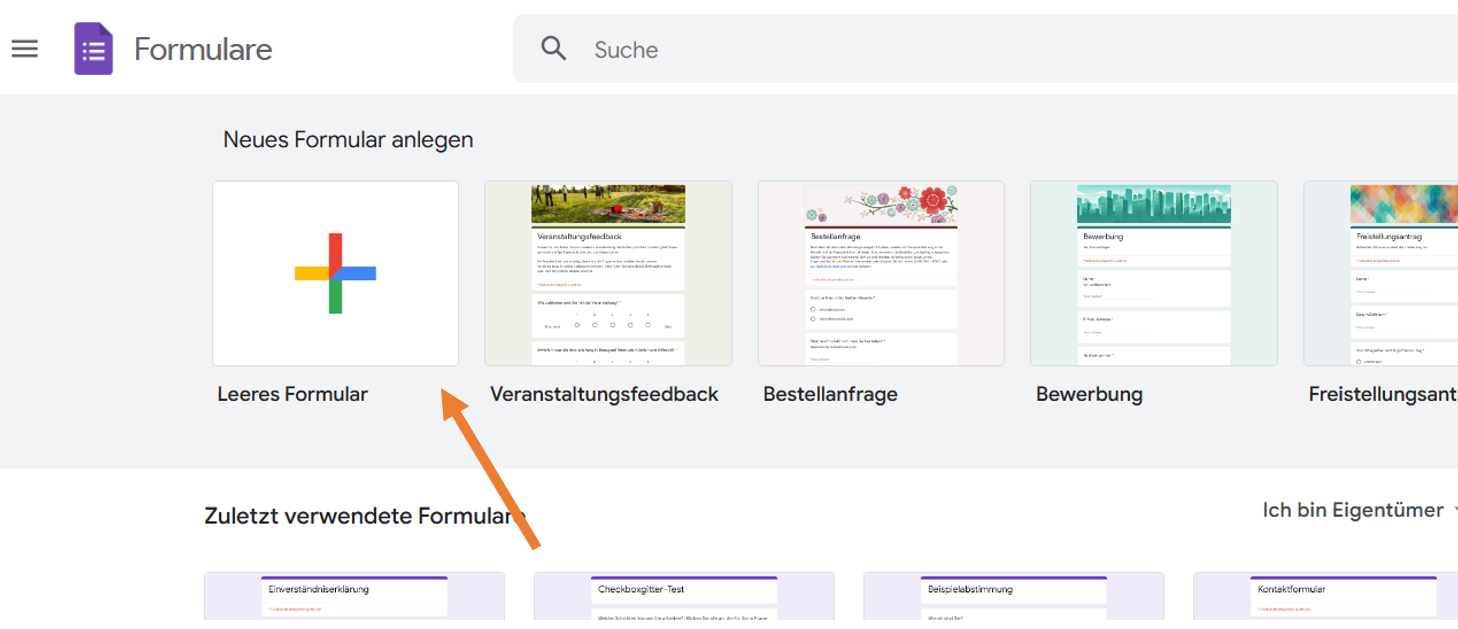
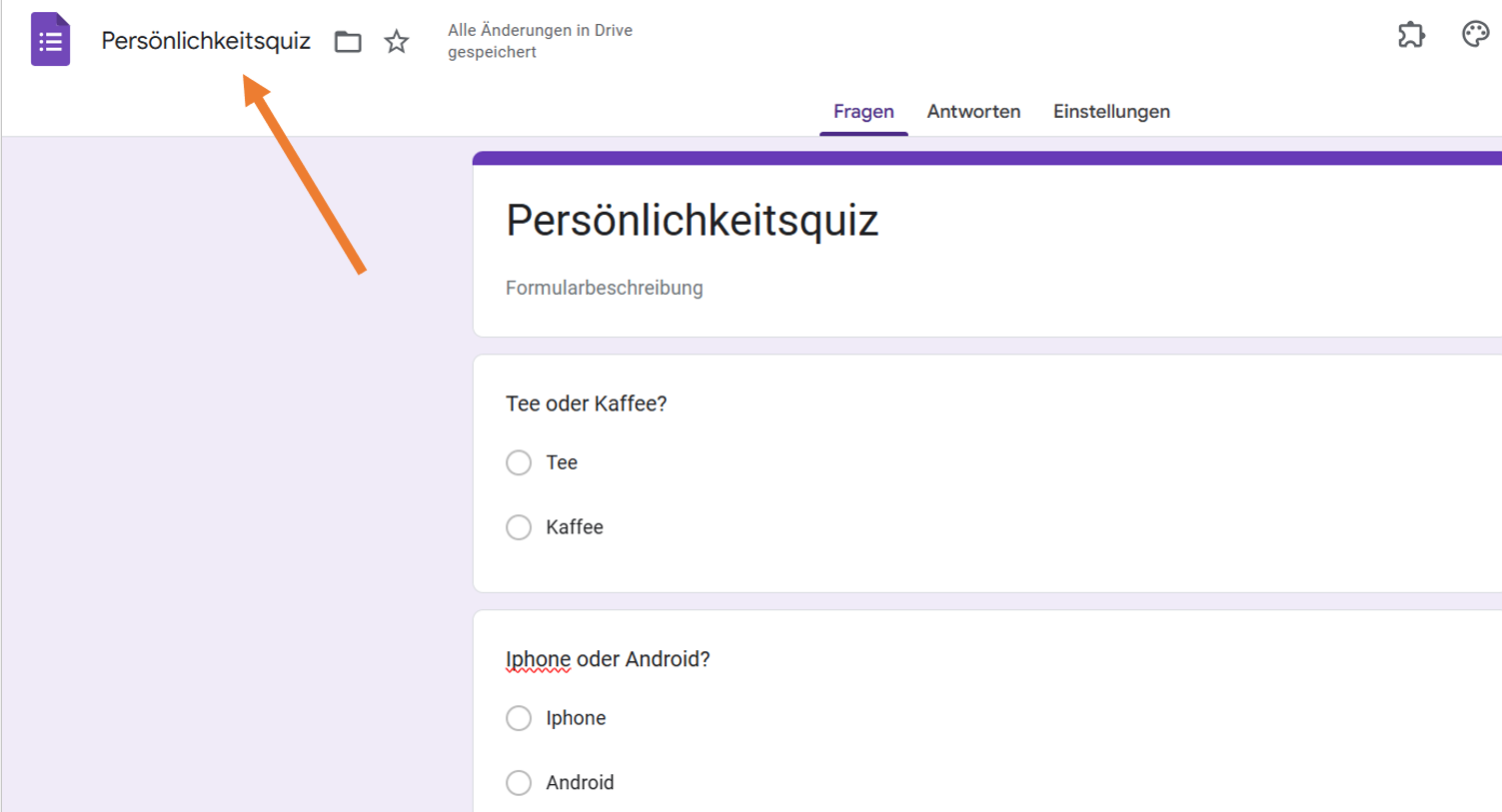
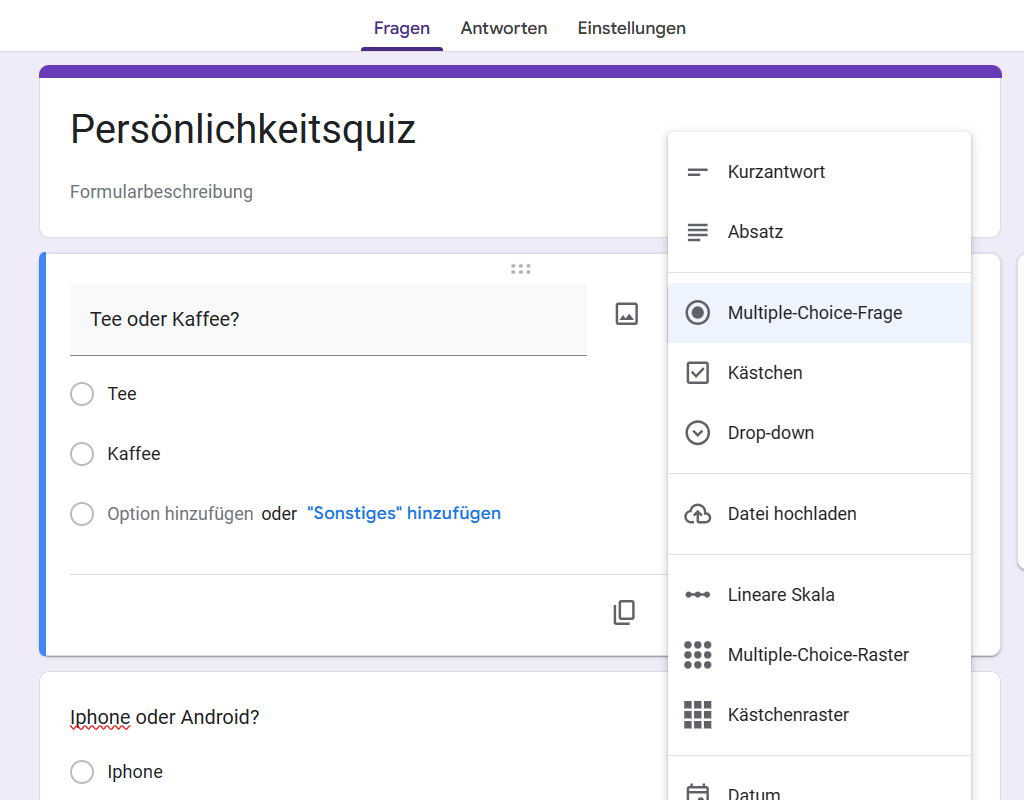
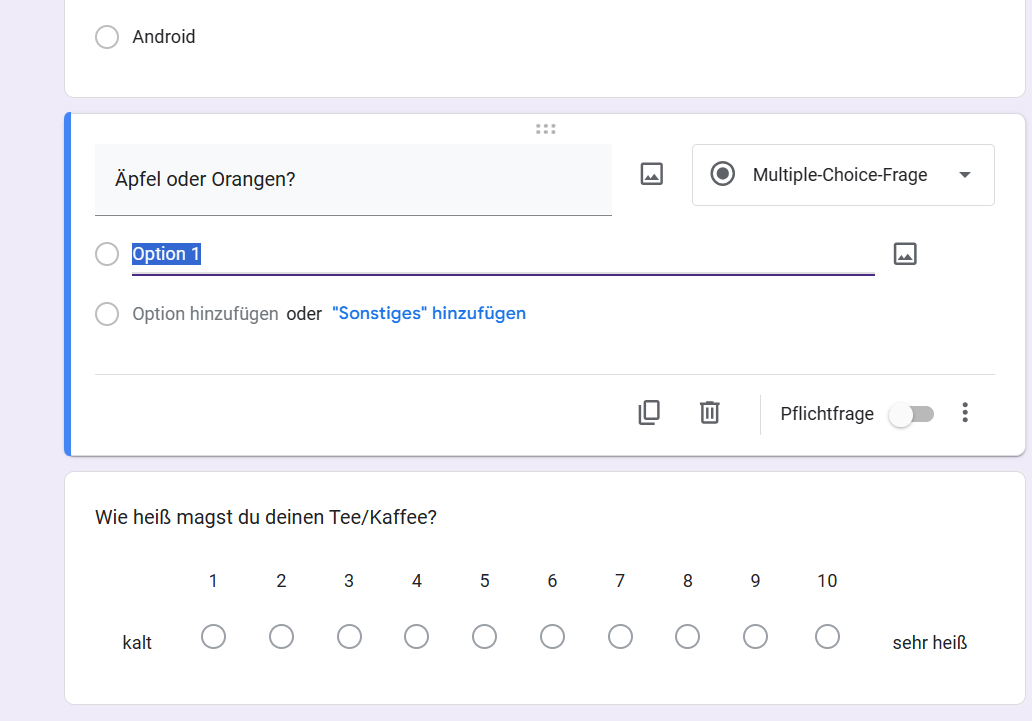
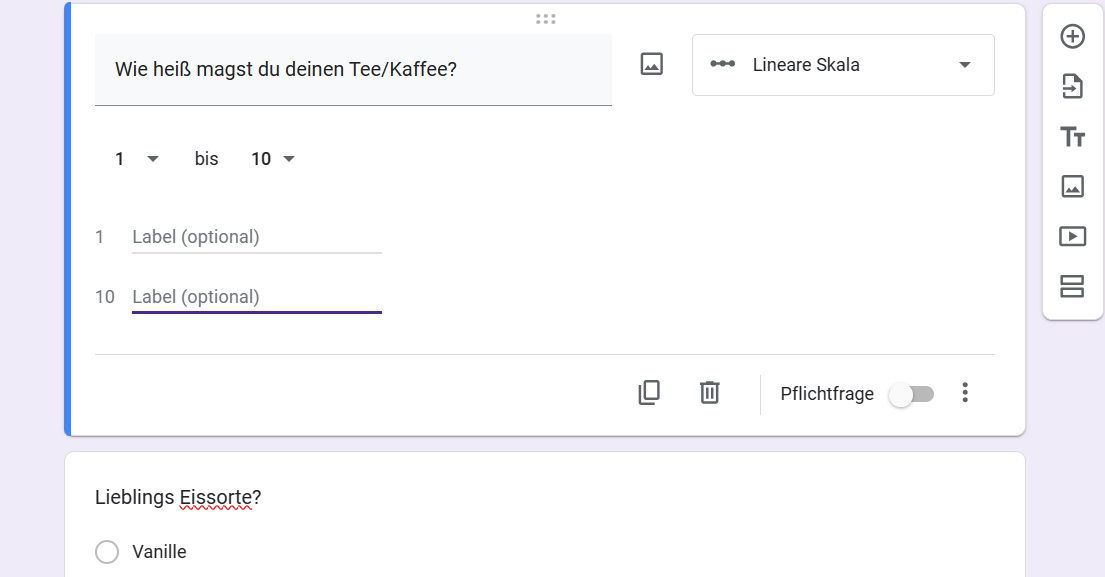
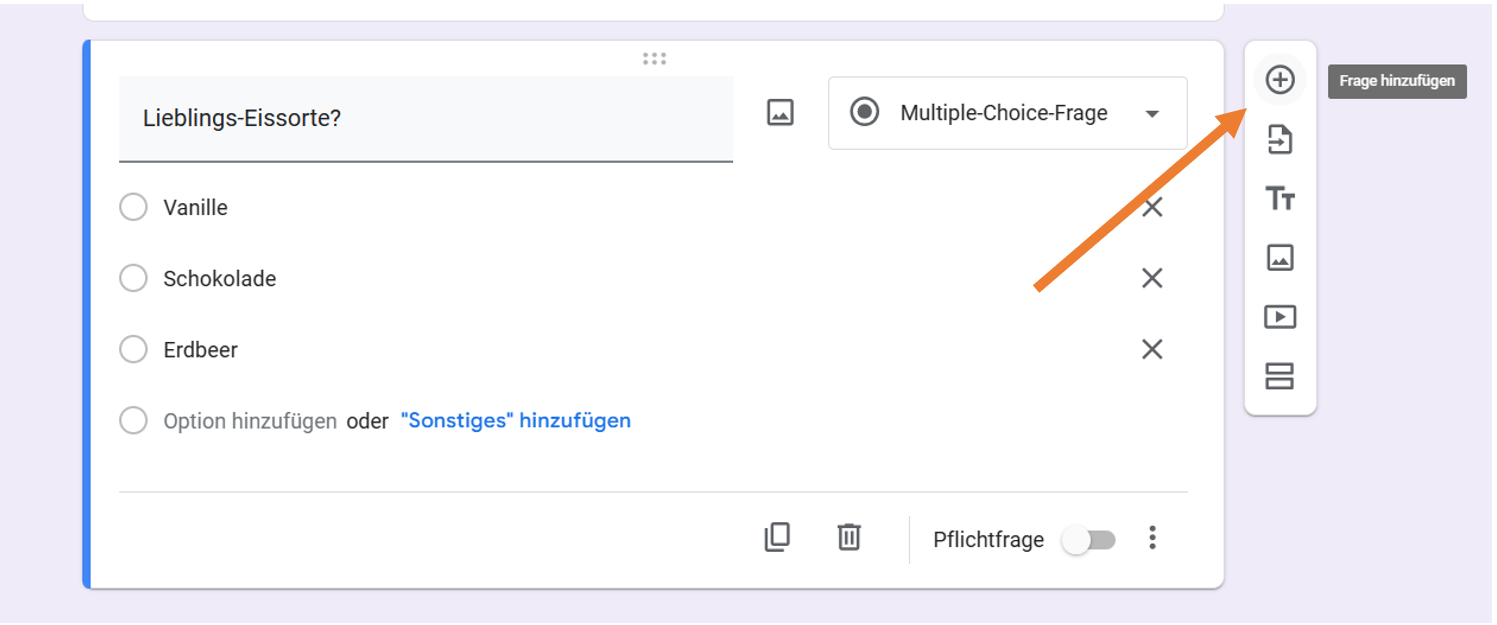
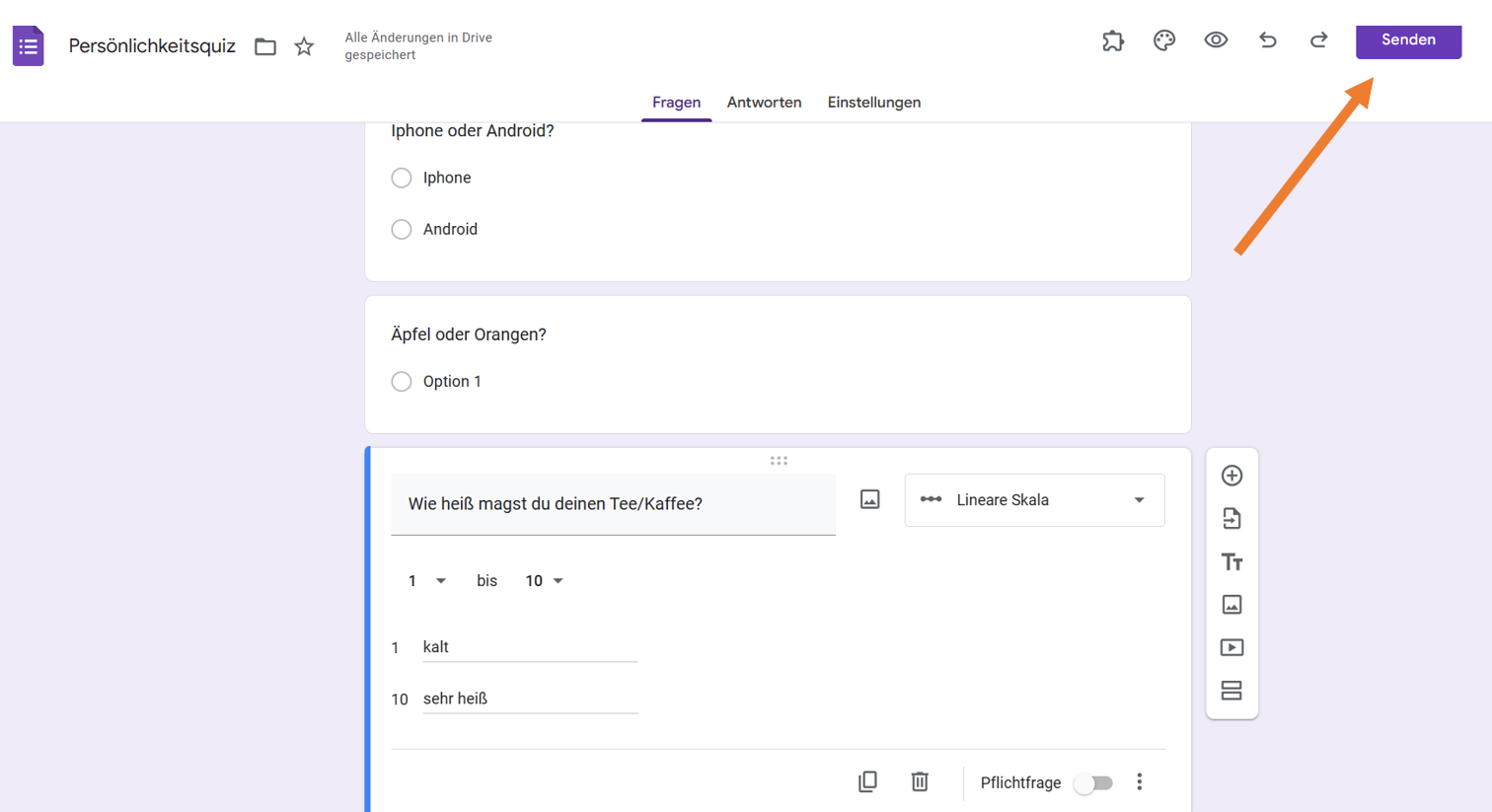
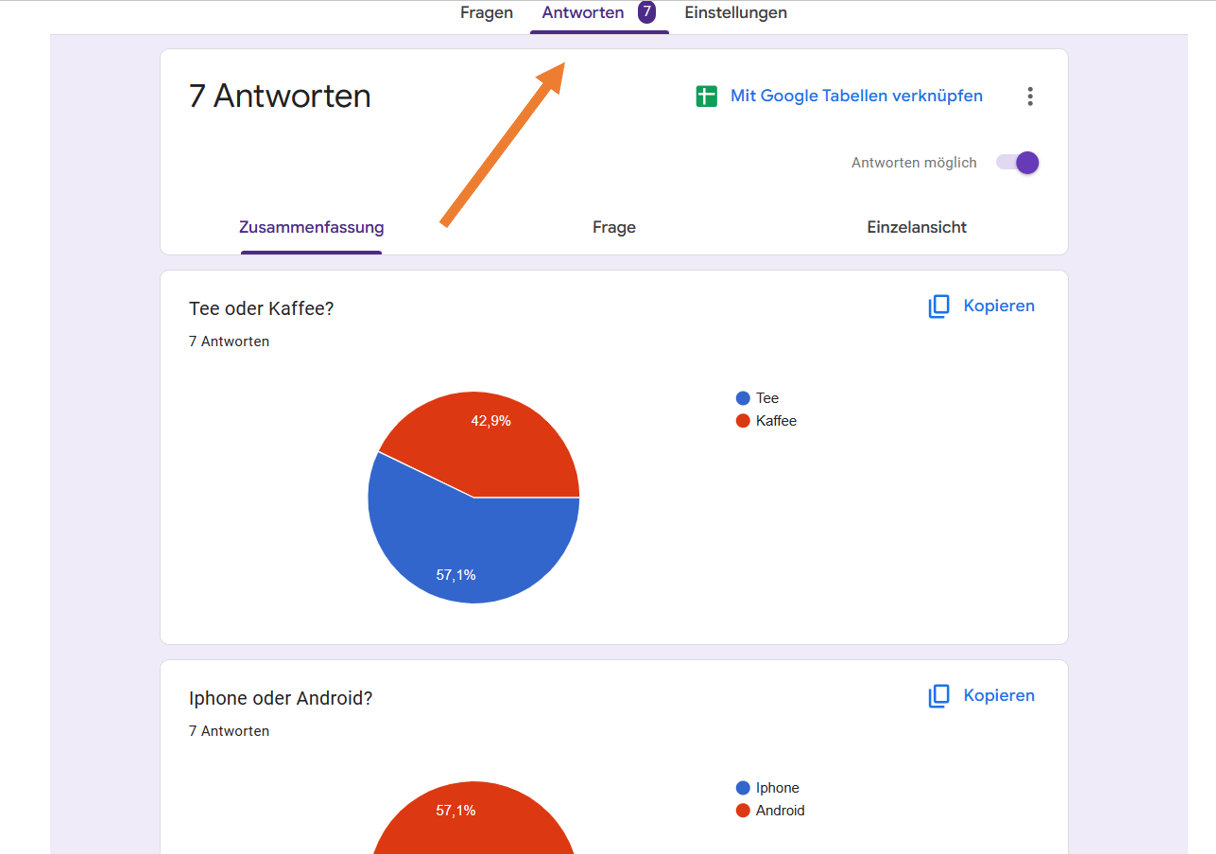
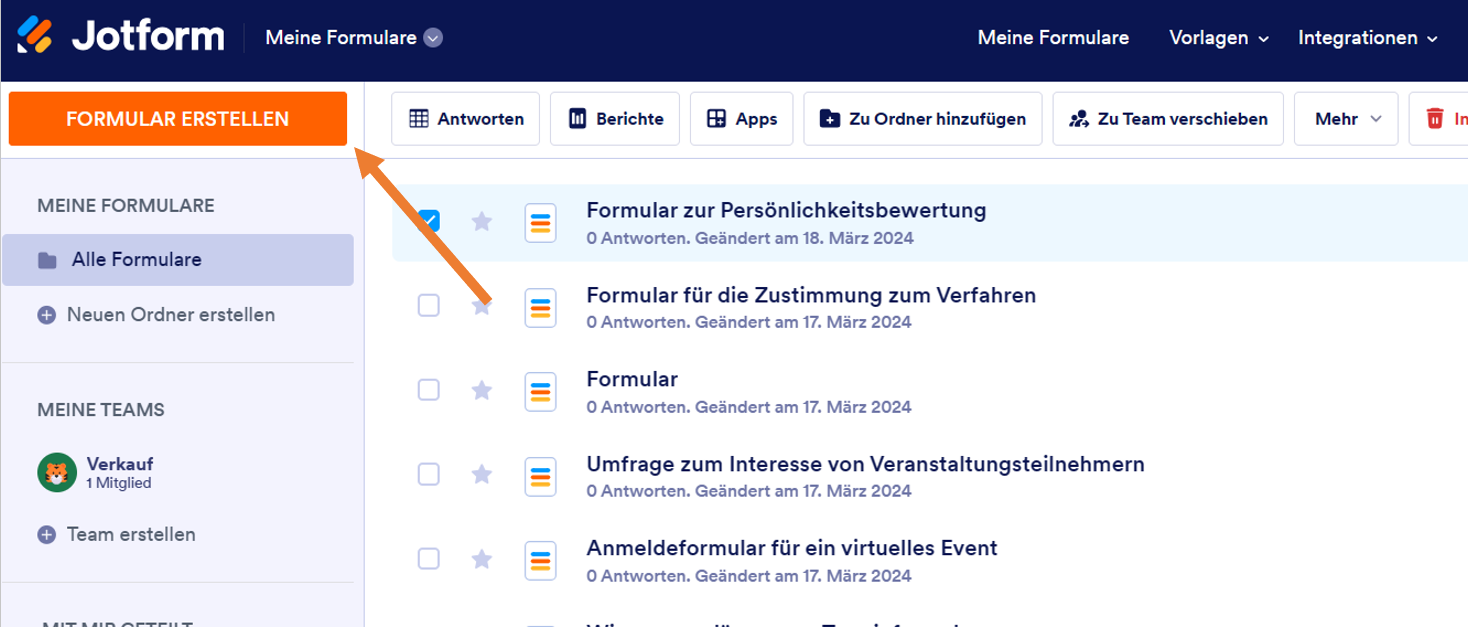
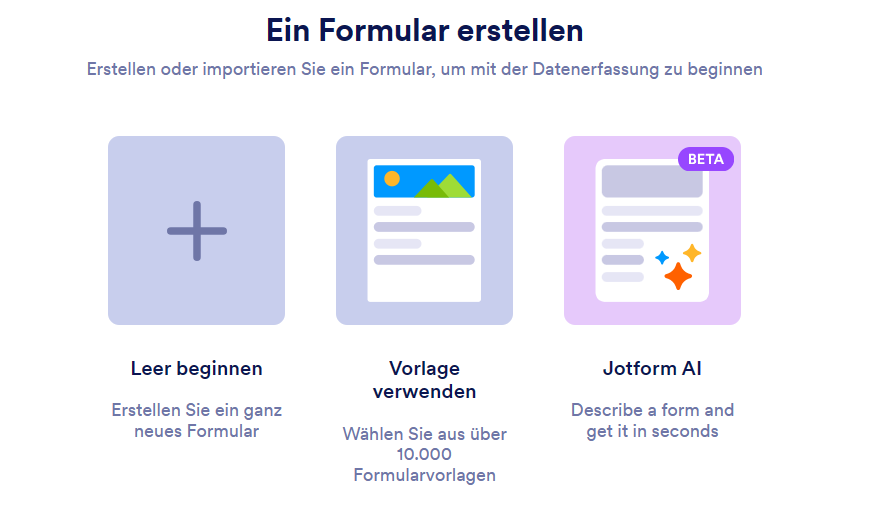
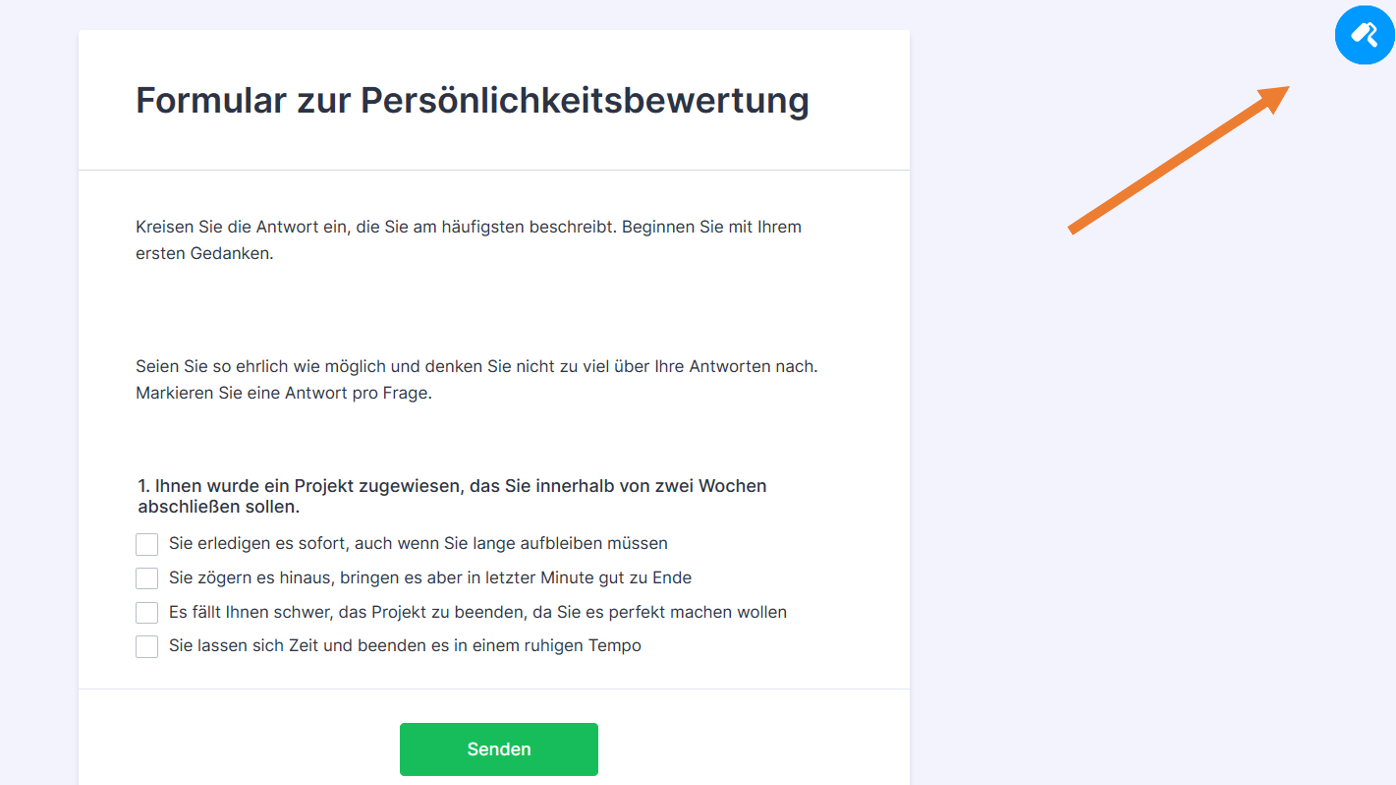
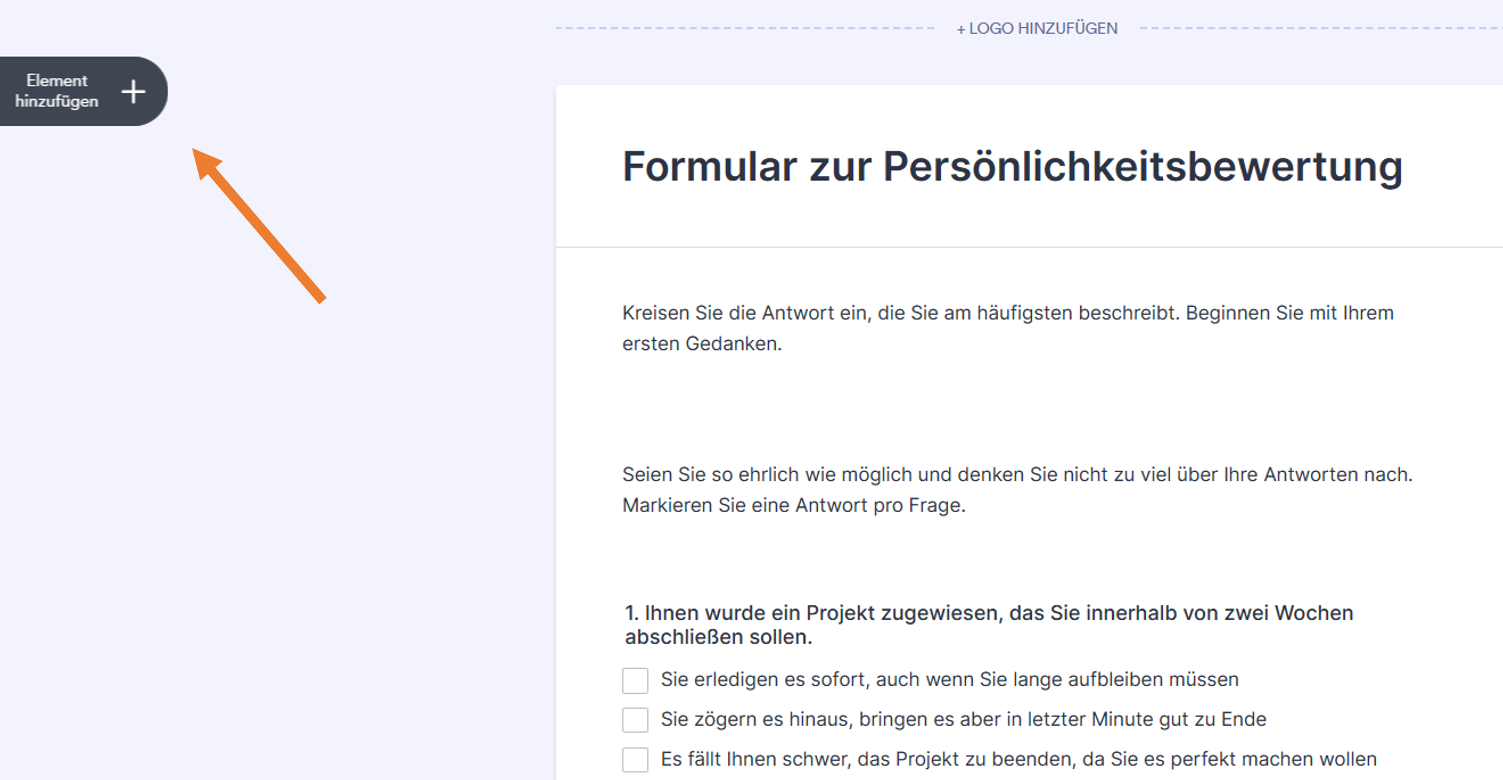
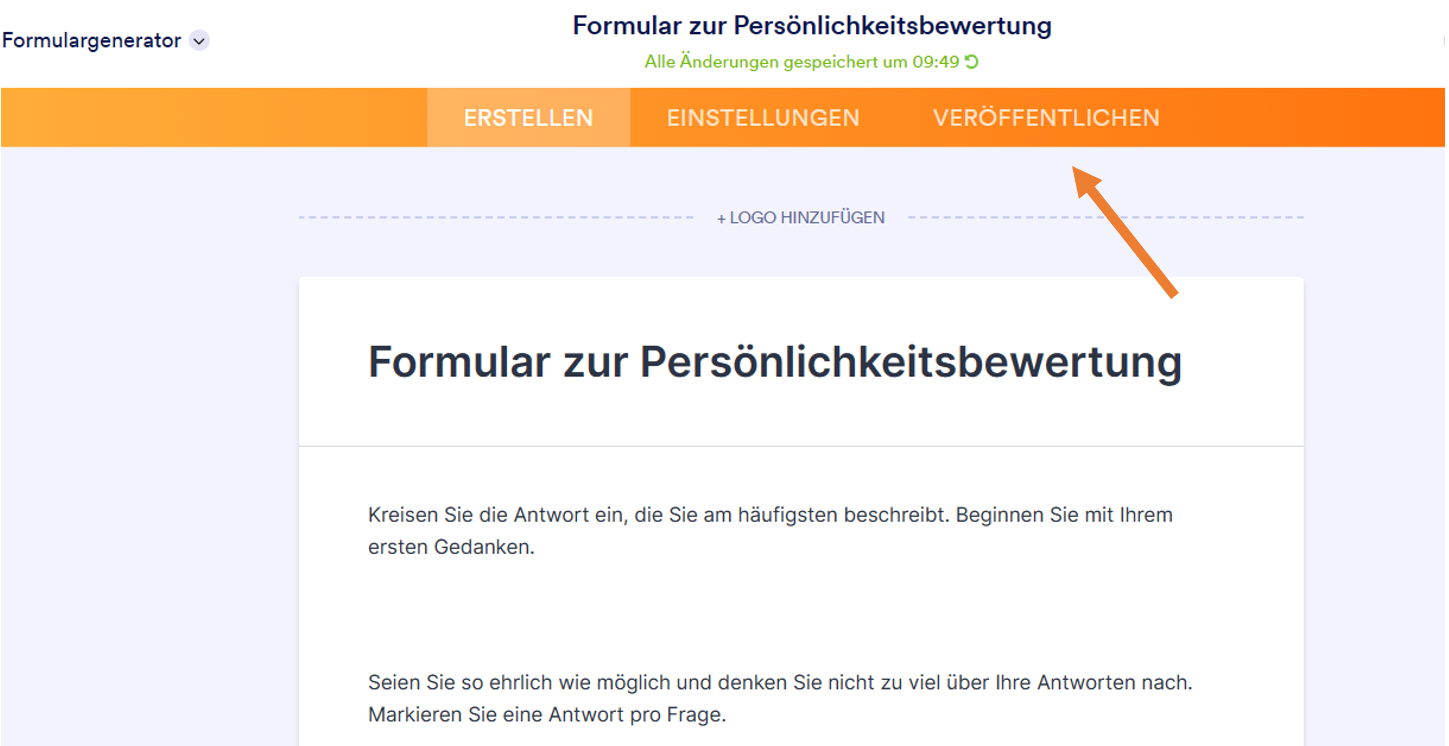

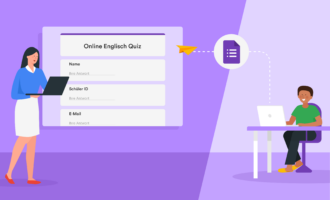










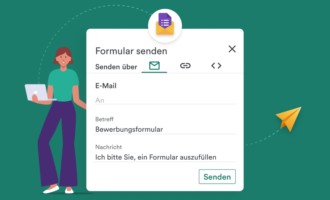


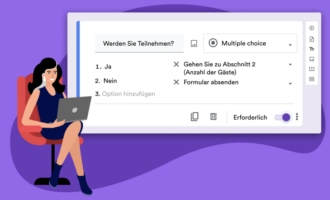


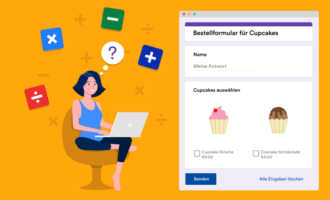
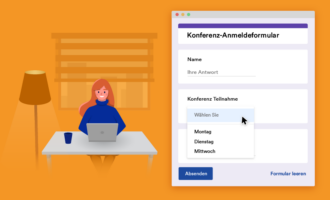
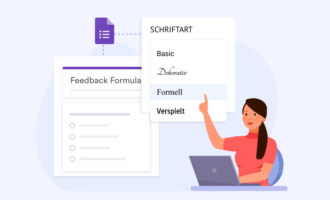
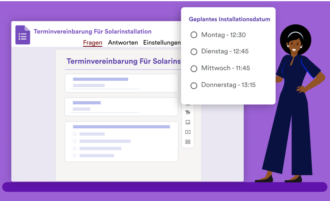







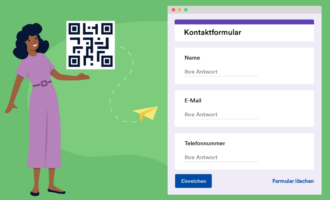



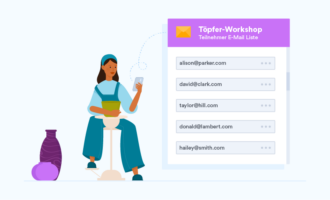

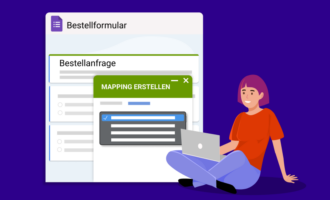
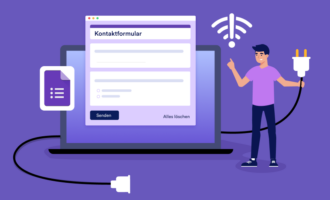



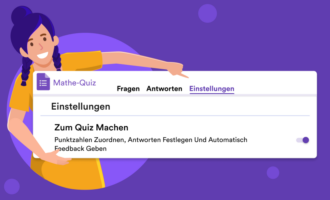

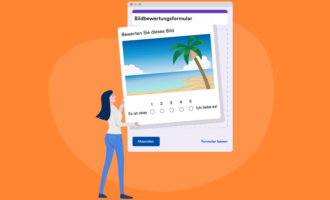







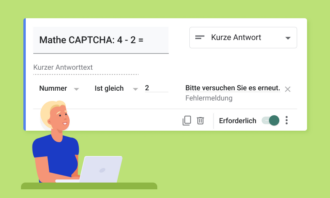












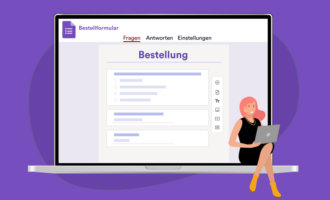




Kommentar abschicken: